| 文書番号:6349 |
| Q.【WRC-1167GHBK2】【WRC-1167GHBK2-I】初期設定方法2
|
|
| |
本コンテンツは、
【WRC-1167GHBK2】【WRC-1167GHBK2-I】専用の初期設定方法②ページ目です。
配線や接続が終わっていない方は、こちらをご覧ください。
⇒ 初期設定方法① 配線・接続
| ※スマートフォンで初期設定方法を行いたい場合はこちら。 |
| |
以下、1→2→3の順に、進めてください。
~ 設定のながれ ~
※PPPoEの場合は、動画で手順をご確認できます。
※再生できない場合はこちらをクリックしてください |
 | ブラウザを起動します。 |
インターネットを閲覧するソフトが、Internet Explorer ( e のマークのついたソフト)の場合は、 以下のアイコンをダブルクリックして起動してください。  MacOSをご利用中の場合は、Safari を起動します。 ※基本、インターネットが見れるブラウザアプリであれば何でも結構です。
 | アドレスバーに以下の数字と、「.」(どっと)を入力します。 |
ブラウザのアドレスバーに、以下、数字と . (ドット)を入力し Enterキーを押します。※ルータのIPアドレスを変更した場合は、変更したIPアドレスを入力してください。
アドレスバーへの入力イメージ
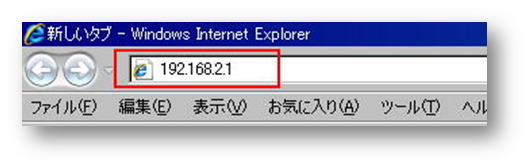
. (ドット)は、以下赤枠のキーとなります

<ご注意>
ブラウザを開いた際に、「このページは表示できません」 といった画面が表示されても構いません。
アドレスバーに、【192.168.2.1】 を入力して頂きます様、お願い致します。
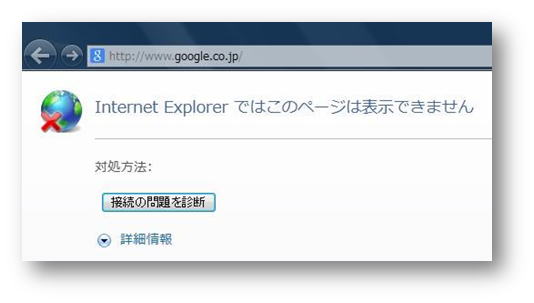
 | 「ユーザー名」と「パスワード」を入力します。 |
・入力画面が表示されたら、上下の入力項目に admin(あどみん)と入力します。
・2つめの項目(パスワード)は、* または ● と表示されますが、admin とご入力ください。
| Windows8 Windows7の場合 | 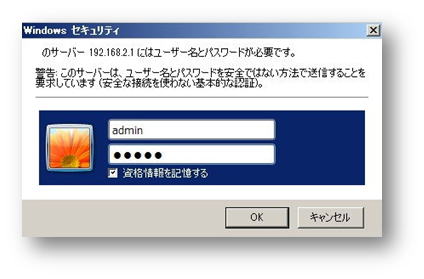
| | WindowsVistaの場合 | 
| | WindowsXPの場合 | 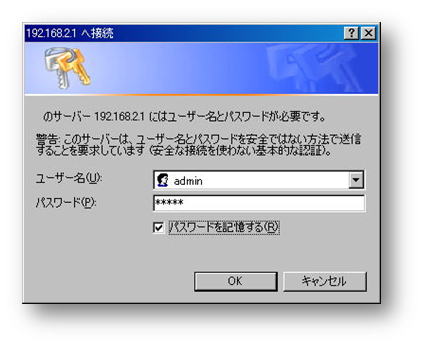
|
上記画面が表示されない場合
以下をお確かめください。
・パソコンと本製品が、有線またはWi-Fi(無線)接続しているか
⇒ 初期設定方法① 配線・接続
・パソコンのIPアドレスが自動取得になっているか
以下のリンク先を参考に確認し、IPアドレスを自動取得に設定した後、管理画面が
開けるかお試しください。
⇒ 【Windows8.1】IPアドレスを【変更】する方法
※IPアドレスが固定IPになっていた場合は、内容をメモなどに控えておいてください。 |
|
 | 以下のような画面が表示されれば成功です。 |
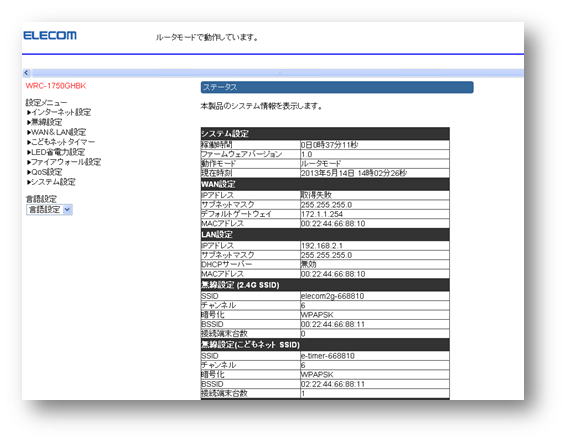
|
|
|
|
| 作成日時:2015-04-17 |
| 更新日時:2024-12-05 |

|